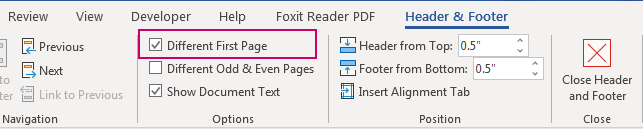Bạn đang xem bài viết Tại sao đánh số trang trong Word không liên tục? Nguyên nhân và cách khắc phục tại thcshuynhphuoc-np.edu.vn bạn có thể truy cập nhanh thông tin cần thiết tại phần mục lục bài viết phía dưới.
Trong quá trình thao tác văn bản trên Word, một số người dùng có thể đã gặp phải tình trạng số trang không được đánh liên tục. Tức là số trang không được liên tục, ví dụ như từ trang 1 đến trang 5 thì các số trang bị bỏ qua như 6, 7, 8 và tiếp tục từ trang 9. Điều này có thể gây khó khăn và nhầm lẫn cho người đọc.
Nguyên nhân chính của sự không liên tục trong số trang trong Word phần lớn là do sử dụng các chức năng định dạng trang. Cụ thể, khi người dùng chèn phụ lục, trang phụ hoặc bất kỳ phần tử văn bản nào khác vào tài liệu của mình, Word sẽ tự động thay đổi số trang tự động.
Các chức năng để khắc phục tình trạng số trang không liên tục trong Word khá đơn giản. Người dùng có thể thực hiện theo các bước sau:
1. Nhấp chuột vào tab “Insert” trên thanh công cụ của Word.
2. Chọn “Page Number” trong nhóm “Header & Footer”.
3. Chọn một vị trí mà bạn muốn đánh số trang, chẳng hạn như phía dưới trung tâm trang hoặc ở cuối trang.
4. Chọn “Format Page Numbers” trong cửa sổ đổi số trang.
5. Trong hộp thoại Format Page Numbers, chọn “Continue from previous section” để đảm bảo rằng số trang sẽ được đánh liên tục từ phần trước.
Ngoài ra, người dùng cũng có thể thực hiện một số thao tác khác như kiểm tra hai phần tử văn bản liền kề và đảm bảo rằng chúng nằm trong cùng một phần. Các lỗi cú pháp hoặc xét về phần tử văn bản có thể gây ra tình trạng số trang không liên tục.
Tuy vấn đề này có thể khá phiền toái, nhưng với các bước và kỹ thuật trên, người dùng có thể khắc phục và đảm bảo rằng số trang trong tài liệu Word được đánh liên tục và chính xác.
Việc soạn thảo văn bản trên phần mềm Microsoft Word đang ngày càng trở nên phổ biến. Người dùng đôi khi gặp phải các lỗi nhỏ trong lúc soạn thảo. Đánh số trang trong Word không liên tục là một trong các lỗi hay xảy ra. Vậy tại sao đánh số trang trong Word không liên tục? Cùng Chúng Tôi tìm hiểu chi tiết qua bài viết sau đây nhé.
Tại sao đánh số trang trong Word không liên tục?
Nguyên nhân gây ra lỗi đánh số trang không liên tục có thể là do bạn vô tình set up chế độ Page Number bao gồm cả số trang/tổng số trang. Chúng ta có hai khái niệm Insert Page Number và Insert Number of Page, bạn nên phân biệt rõ hai khái niệm này.
Insert Page Number là số trang hiển thị còn Insert Number of page sẽ là tổng số trang đang có chữ trong Word. Hiểu rõ được hai khái niệm này, bạn sẽ thao tác được chuẩn xác hơn và không gặp lỗi nhé.
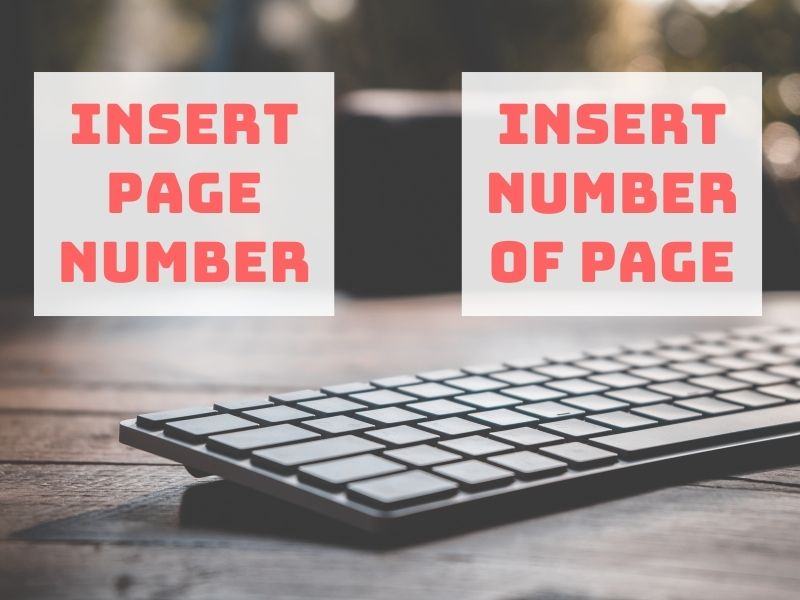
Tại sao đánh số trang lại bị lặp?
Đánh số trang lại bị lặp trên Word có thể là do bạn chia văn bản thành nhiều Section khác nhau. Khi đánh số trang thì 2 Section khác nhau sẽ khác nhau và lặp lại từ đầu. Để khắc phục việc này bạn chỉ cần xóa các Section Break và đánh số trang lại từ đầu
Để xóa Section bạn làm theo các bước sau đây:
Bước 1: Trên tài liệu Word cần xóa Section Break các bạn chọn thẻ Home -> chọn biểu tượng Show/Hide![]() . Tất cả các dấu ngắt Section Break sẽ xuất hiện.
. Tất cả các dấu ngắt Section Break sẽ xuất hiện.
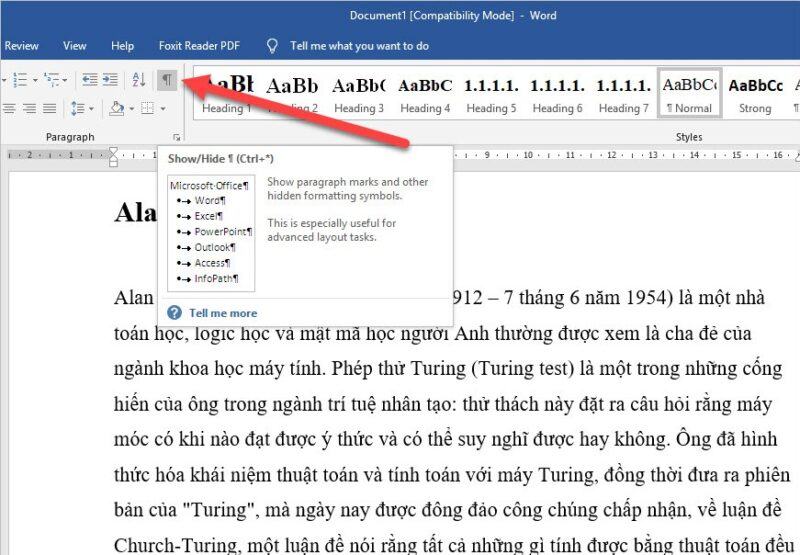
Bước 2: Nếu muốn xóa Section Break nào các bạn chọn Section Break đó và chọn Delete để xóa.
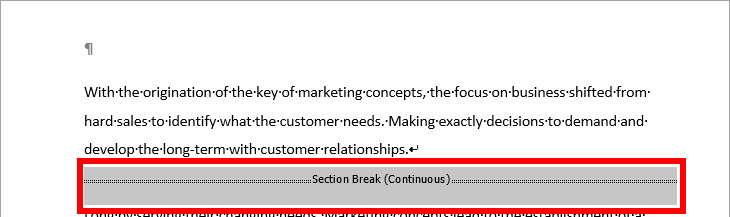
Cách bỏ đánh số trang cuối trong Word mới nhất
Dưới đây là 2 bước giúp bỏ đánh số trang cuối trong Word dễ làm:
Bước 1: Tại thẻ Insert chọn Page Number, chọn vị trí đánh số trang

Bước 2: Tại thẻ Header & Footer mới xuất hiện, tick vào ô Different Odd & Even Pages. Khi đó trang bìa sẽ không được đánh số nữa mà bạn có thể tùy chọn chỉnh sửa.

Cách đánh số trang trong Word trừ trang bìa
Bước 1: Tại thẻ Insert chọn Page Number, chọn vị trí đánh số trang.

Bước 2: Tại thẻ Header & Footer mới xuất hiện, tick vào ô Different First Page. Khi đó trang bìa sẽ không được đánh số nữa mà bạn có thể tùy chọn chỉnh sửa.
Lỗi đánh sai số trang trong Word
Lỗi này là do có thể vô tình bạn set page number bao gồm cả số trang/tổng số trang. Cách nhanh nhất là bạn Remove hết Page Number đã set, sau đó đặt lại.
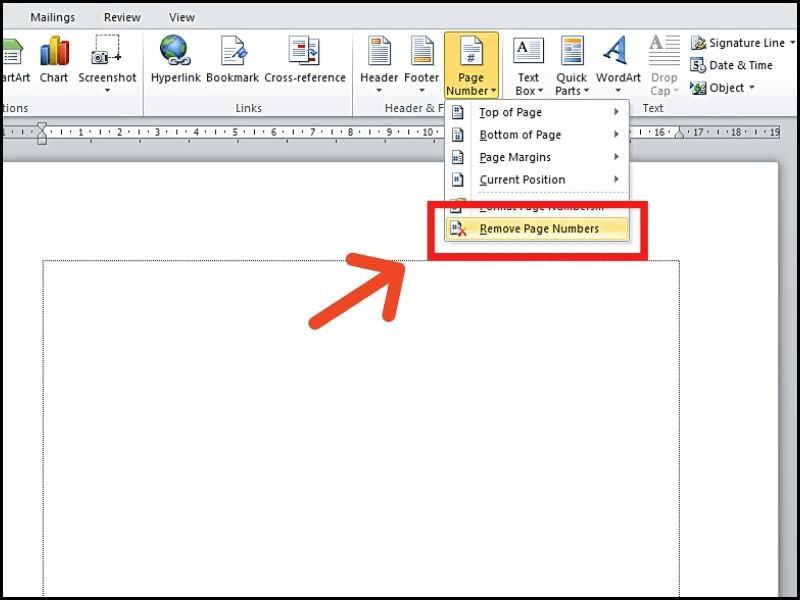
Trên đây là các lỗi khi bạn đánh số trang trong Word và cách khắc phục chúng. Hi vọng qua bài viết bạn đã biết tại sao đánh số trang trong Word không liên tục cũng như cách khắc phục lỗi đó. Cùng theo dõi Chúng Tôi để biết thêm nhiều điều hay nhé.
Trong Word, việc đánh số trang không liên tục là một vấn đề phổ biến gặp phải. Nguyên nhân chính cho sự không liên tục này là do các trang trong tài liệu chứa các phần khác nhau hoặc do sử dụng các phong cách định dạng khác nhau. Tuy nhiên, vấn đề này có thể được khắc phục bằng một số cách đơn giản.
Một nguyên nhân phổ biến cho việc không liên tục của việc đánh số trang là khi tài liệu chứa các phần khác nhau như tựa đề, mục lục, phần chính và phụ lục. Mỗi phần này có thể yêu cầu đánh số trang bằng cách riêng biệt. Khi thêm hoặc xóa các phần trong tài liệu, số trang sẽ không liên tục nếu không điều chỉnh lại cấu trúc đánh số trang.
Cách khắc phục đầu tiên là sử dụng việc chia tài liệu thành các phần. Bằng cách này, mỗi phần có thể được đánh số trang riêng, và các trang sẽ được đánh số liên tục trong phạm vi từng phần. Điều này giúp người đọc dễ dàng theo dõi và tìm kiếm thông tin trong tài liệu.
Cách khắc phục thứ hai là sử dụng phong cách định dạng thích hợp. Khi sử dụng phong cách định dạng cho các tiêu đề và đầu mục, việc đánh số trang sẽ được tự động cập nhật và liên tục trong toàn bộ tài liệu. Việc sử dụng phong cách định dạng không chỉ tạo ra một cấu trúc chuyên nghiệp mà còn giúp tiết kiệm thời gian và công sức cho việc chỉnh sửa tài liệu.
Cuối cùng, cách khắc phục cuối cùng là sử dụng chức năng kiểm tra lại và chỉnh sửa đánh số trang trong Word. Chức năng này cho phép người dùng xem trước và chỉnh sửa cấu trúc đánh số trang, bao gồm việc thêm, xóa và thay đổi định dạng của các phần tử trên trang. Điều này giúp đảm bảo việc đánh số trang liên tục và chính xác trong tài liệu.
Tóm lại, việc đánh số trang không liên tục trong Word có thể gây khó khăn cho người sử dụng. Tuy nhiên, với các cách khắc phục như chia tài liệu thành các phần, sử dụng phong cách định dạng và sử dụng chức năng kiểm tra lại, việc đánh số trang có thể được chỉnh sửa một cách dễ dàng và tiện lợi.
Cảm ơn bạn đã xem bài viết Tại sao đánh số trang trong Word không liên tục? Nguyên nhân và cách khắc phục tại thcshuynhphuoc-np.edu.vn bạn có thể bình luận, xem thêm các bài viết liên quan ở phía dưới và mong rằng sẽ giúp ích cho bạn những thông tin thú vị.
Từ Khoá Liên Quan:
1. Đánh số trang không liên tục trong Word
2. Lý do các số trang không được đánh liên tục trong Word
3. Cách khắc phục đánh số trang không liên tục trong Word
4. Word không hiển thị số trang liên tục
5. Số trang trong Word không được đánh liên tục
6. Nguyên nhân khiến đánh số trang không liên tục trong Word
7. Lỗi không đánh số trang liên tục trong Word
8. Cách thiết lập để đánh số trang liên tục trong Word
9. Sử dụng phương pháp để định dạng đánh số trang liên tục trong Word
10. Các tùy chọn để đánh số trang liên tục trong Word
11. Giải pháp để đánh số trang liên tục trong Word
12. Mất số trang liên tục trong Word
13. Làm thế nào để sửa lỗi số trang không liên tục trong Word
14. Cách chỉnh sửa vấn đề số trang không được đánh liên tục trong Word
15. Cách mở tính năng đánh số trang liên tục trong Word.